精细绘制逼真的美女人物-Photoshop手绘教程
作者 醉烟寒 来源 PS联盟 发布时间 2010-02-15
鼠绘讲究的是一个慢工细琢的过程。要制作一幅成功的作品,首先不要急躁,力争作品的每一个细节完美,颜色应用合理。这样出来的效果就会细腻很多。下面我们一起来领略高手的绘画过程和心得。
最终效果

1、新建PSD文件,前景色设为#6a6875,背景色设为#17141f,用渐变工具(模式为径向渐变)拉出一个背景。

2、新建空白图层,按D键,把前景色设置为#f7d0bf;用画笔中的粉笔笔刷60画出人物脸部和手臂。
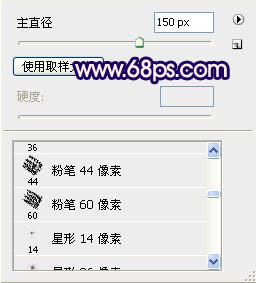
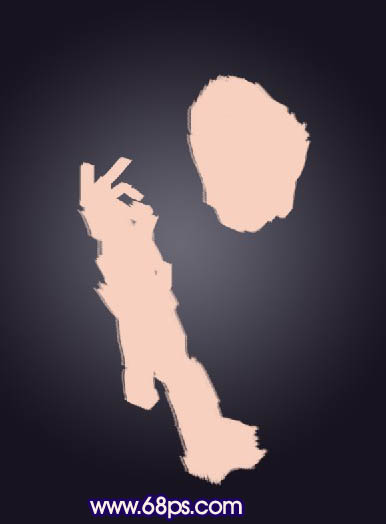
3、新建空白图层,前景色设为#6c1818,草画出衣服,并将衣服所在图层移动到面部图层的下面。

4、再新建空白图层,按D恢复前景色,画笔抹出头发区域。
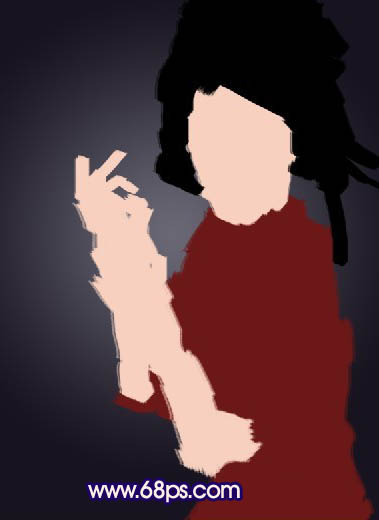
5、隐藏头发图层,用钢笔勾出脸部轮廓,转换成选区,去掉脸部多余的“脂肪”。
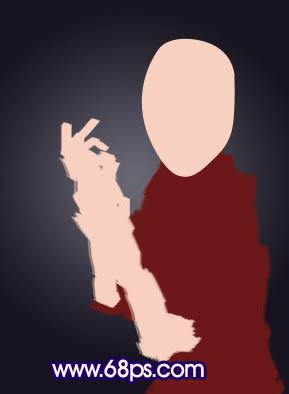
6、用5%曝光度的加深工具,范围为中间调轻轻的画出眼的位置。

7、钢笔作出眼眶路径,转换为选区,ctrl+shift+I反选,用加深工具和涂抹工具涂抹出眼睛外框;再ctrl+shift+I反选,用减淡工具涂出眼白部分。

8、椭圆工具作出眼球路径并转换选区,ctrl+shift+alt左键点击之前的眼白路径。
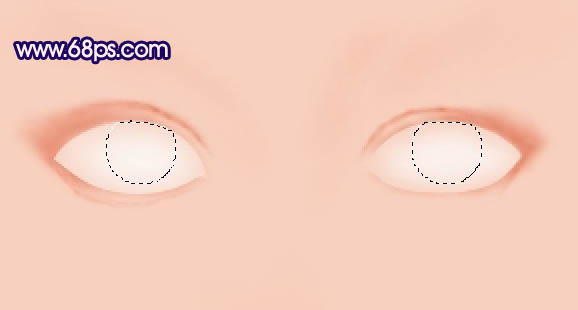
9、加深工具范围选择高光,曝光度自己斟酌,涂出眼球部分。

| 123下一页 |